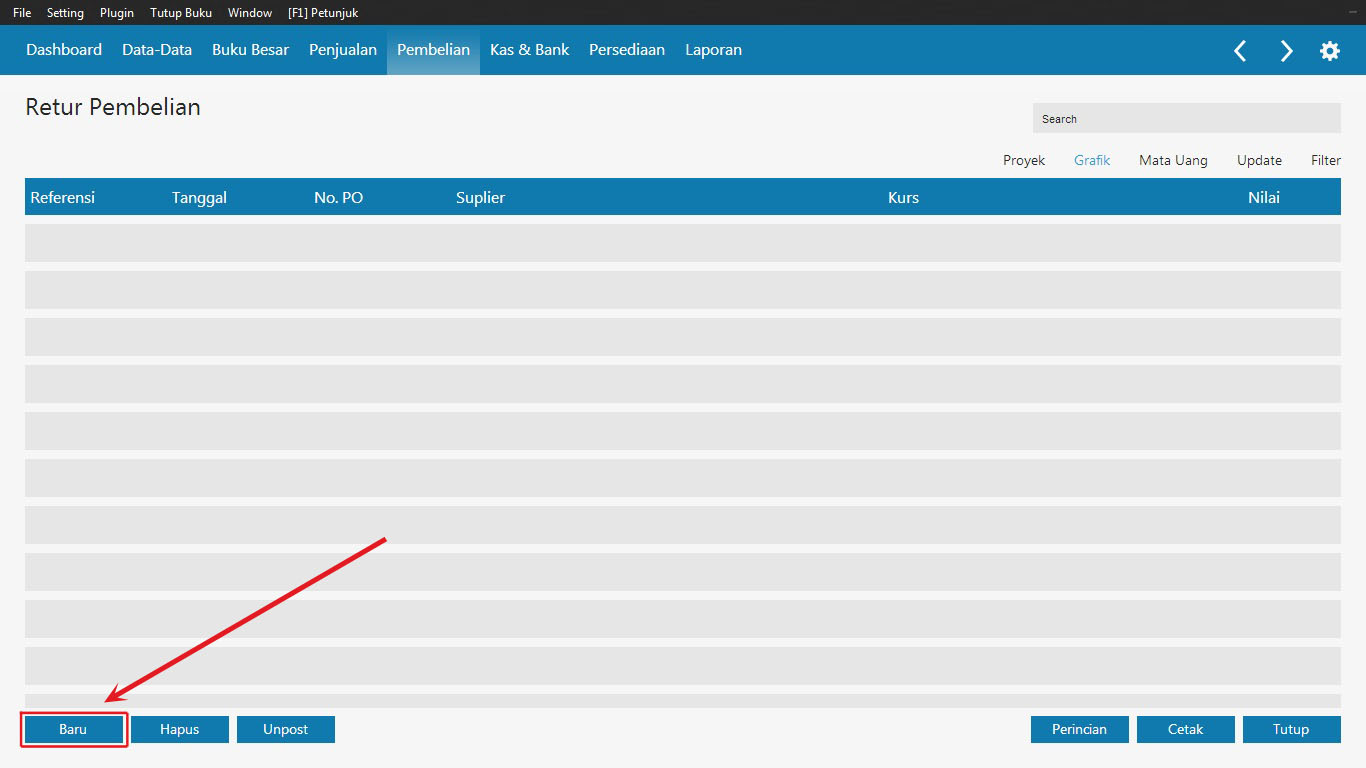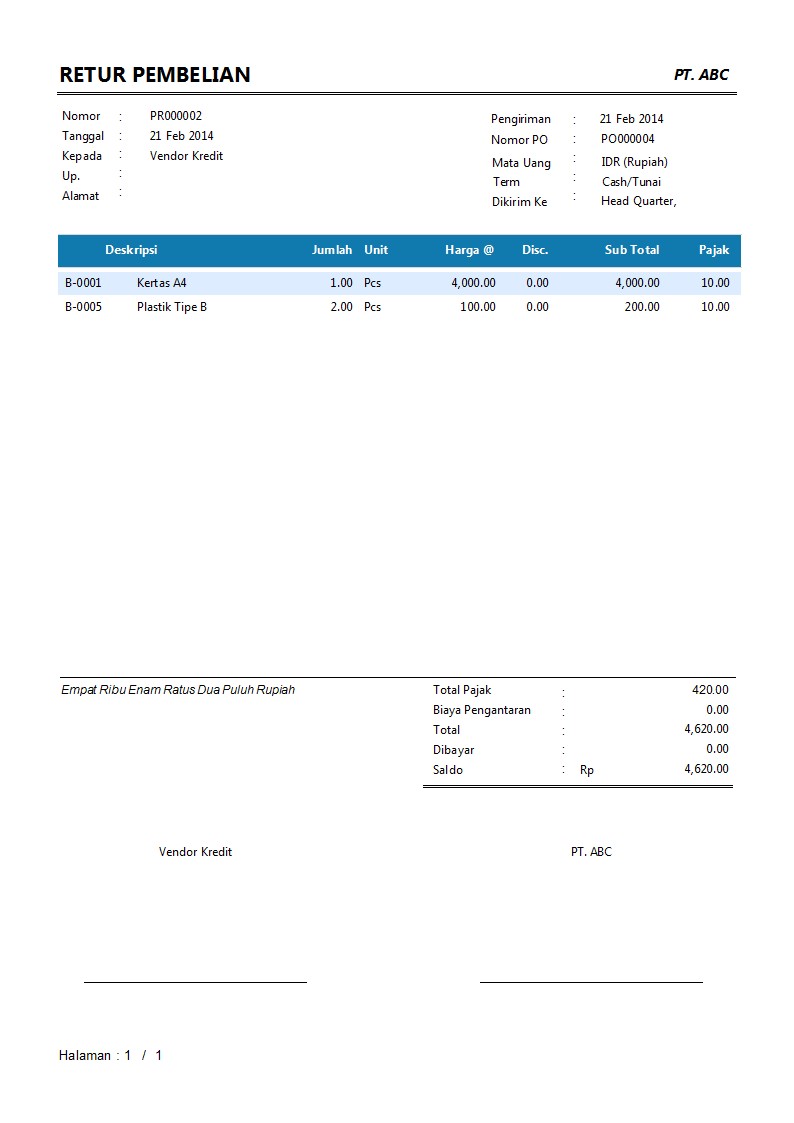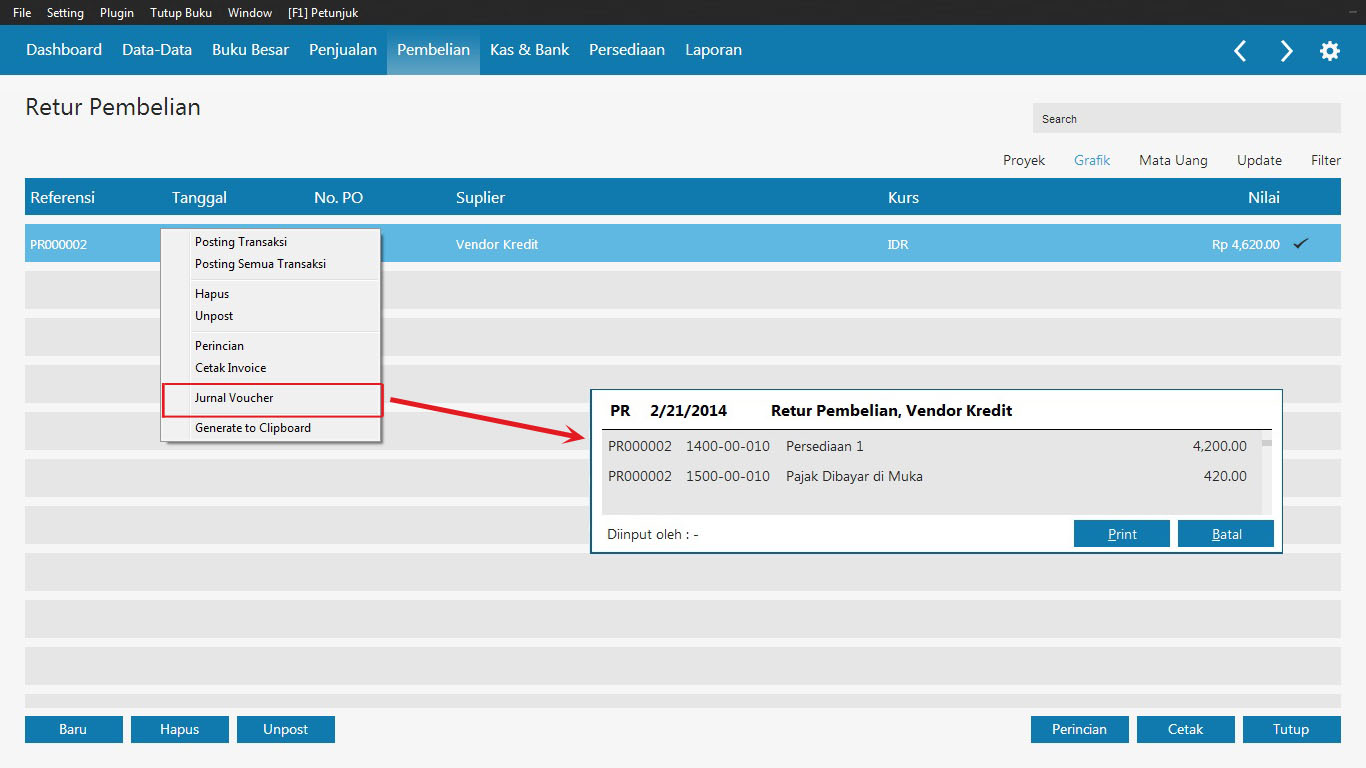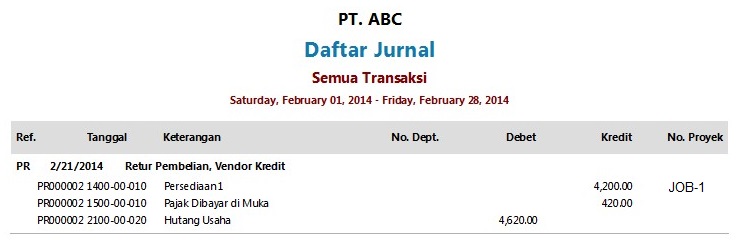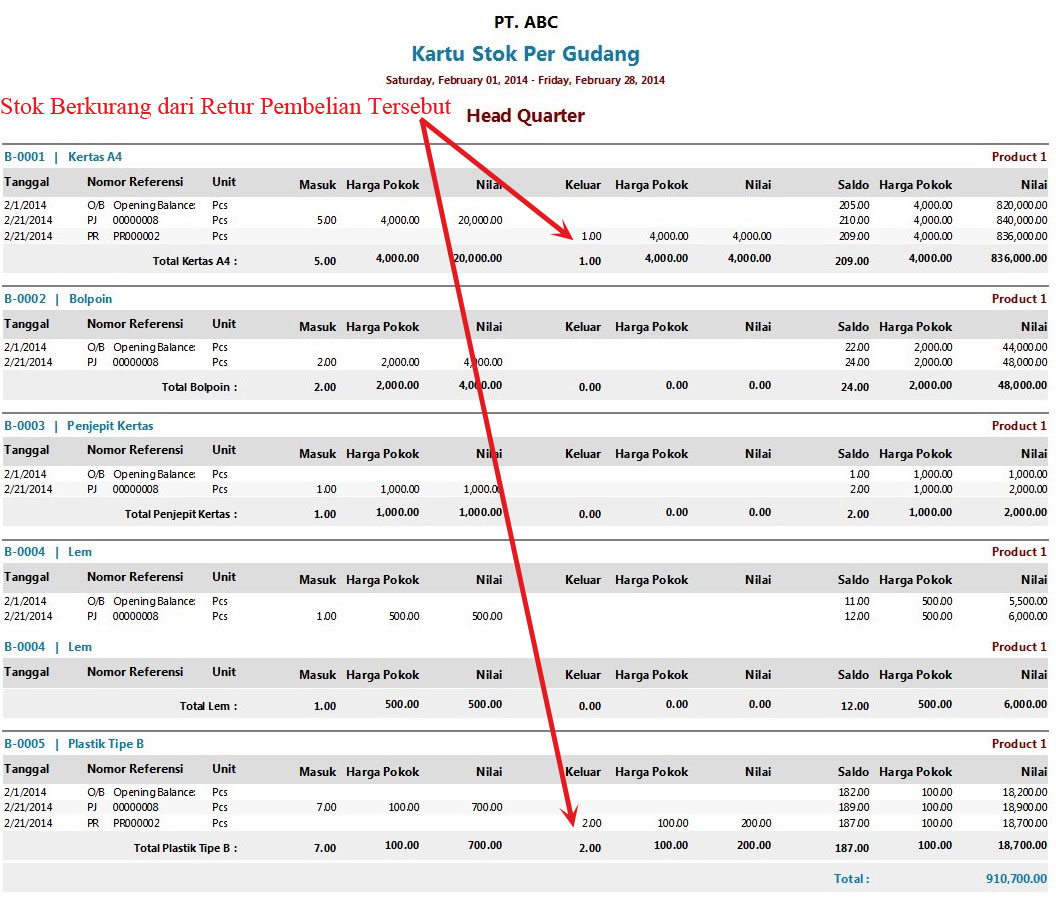|
Retur Pembelian
Dipos oleh Agung Putra Kusuma pada 05 March 2014 08:48 AM
|
|
|
Mencatat Transaksi Retur Pembelian Berikut ini langkah-langkah untuk mencatat Retur Pembelian di Zahir Accounting Versi 6: 1. Klik Modul Pembelian > Retur Pembelian
2. Setelah itu akan muncul daftar Retur Pembelian, Klik Baru untuk menginput retur pembelian.
3. Pada tampilan form isian Retur Pembelian, isi data-data yang diperlukan sesuai dengan petunjuk yang ada dalam gambar di bawah ini.
Keterangan Gambar:
Setelah semua form telah diisi sesuai dengan kebutuhan, klik rekam, jika langsung mencetak, maka akan muncul pilihan faktur yang tersedia, pilih faktur yang ingin di cetak, klik preview jika ingin melihat tampilannya terlebih dahulu atau klik cetak jika ingin langsung mencetak.
setelah itu form isian akan kembali kosong sehingga kita bisa menginput transaksi retur pembelian yang lain, jika tidak ingin menginput transaksi retur pembelian yang lain, klik batal untuk menampilkan list transaksi retur pembelian yang telah kita input. Untuk melihat laporan retur pembelian Klik Menu Laporan > Laporan Pembelian dan Hutang Usaha > Klik Tab Pembelian > Klik Laporan Retur Pembelian - Rangkuman
Jika ingin melihat jurnal retur pembelian yang terbentuk, klik kanan > jurnal voucher.
Untuk menampilkan jurnal retur pembelian, klik menu Laporan > Laporan Keuangan > Buku Besar > Double klik daftar jurnal semua transaksi > pilih jenis transaksi Purchase Return dan tanggal yang bersangkutan > OK Untuk menampilkan stok barang yang masuk dari penerimaan barang seperti gambar diatas, klik menu Laporan > Laporan Barang > Persediaan > Double klik Kartu Stok Per Gudang > OK
Karena transaksi Retur Pembelian tersebut mengisi kredit debit memo, maka akan mengurangi Hutang dari nomor invoice (nomor referensi penerimaan barang/pembelian) yang dipilih pada kredit debit memo.
Untuk menampilkan data hutang seperti gambar diatas, klik menu Laporan > Laporan Pembelian dan Hutang > Hutang Usaha > Double klik Kartu Hutang Mata Uang Sebenarnya > OK Demikian penjelasannya semoga bermanfaat.
| |
|
|